随着ios 17的发布,apple为用户带来了许多新功能,其中namedrop便是一项颇受关注的新特性。namedrop允许iphone用户通过airdrop快速交换联系人信息,只需将iphone靠近另一部iphone或apple watch,即可轻松共享姓名、电话号码、电子邮件地址等联系信息。然而,尽管这一功能为用户提供了便利,但隐私安全的问题也随之而来。本文将详细介绍如何禁用ios 17中的namedrop功能,以保护您的个人隐私。
namedrop是ios 17的一项创新功能,可以视为仅适用于联系人的airdrop功能。当两部运行ios 17.1或更高版本的iphone或apple watch靠近,并且设备都已解锁时,namedrop会自动启动,用户可以看到一个涟漪效应,随后系统会提示用户选择“仅接收”或“共享你的联系信息”。双方都需要在设备上输入确认信息,才能完成联系人共享。这一机制确保了只有在双方都同意的情况下,联系信息才会被交换。
尽管namedrop的设计考虑了隐私保护,但在某些情况下,用户可能仍然觉得这一功能过于便捷,可能会无意中共享或泄露个人信息。例如,在公共场所使用namedrop时,如果设备未妥善保管,其他人可能会在未经许可的情况下访问您的联系信息。此外,如果您携带多部iphone(例如一部用于工作,一部用于个人使用),namedrop可能会尝试共享这些设备之间的联系信息,导致不必要的混淆和麻烦。
如果您希望禁用namedrop功能,可以按照以下步骤操作:
1. 打开“设置”应用程序:首先,解锁您的iphone并打开“设置”应用程序。
2. 进入“常规”选项:在“设置”中,找到并点击“常规”选项。
3. 选择“airdrop”:在“常规”设置中,找到并点击“airdrop”选项。这一选项控制设备上的文件共享功能,其中包括namedrop。
4. 关闭“将设备放在一起”:在airdrop设置中,找到“将设备放在一起”选项,并将其关闭。关闭此功能后,您将无法通过namedrop交换联系信息。
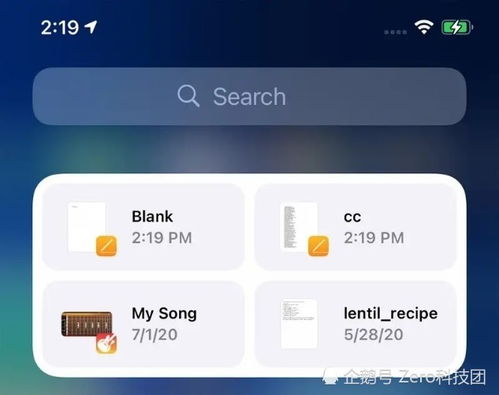
namedrop作为ios 17的一项新功能,为用户提供了快速共享联系人信息的便利。然而,出于隐私保护的考虑,部分用户可能希望禁用这一功能。通过简单的设置操作,您可以轻松禁用namedrop,确保您的个人信息不会被无意中共享或访问。在使用任何新功能时,了解其功能原理和潜在风险,并采取适当的保护措施,是保障个人隐私的重要步骤。
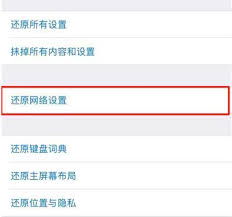
最近,许多iphone14用户在将设备升级到ios16.4正式版后遇到了无法连接wifi的问题。这一情况让不少用户感到困扰,因为wifi连接是日常使用手机时不可或缺的一部分。本文将从多个角度分析这一问题,并提供相应的解决办法。常见原因分析在解决任何技术问题之前

随着智能手机摄影功能的不断进步,iphone已经成为许多人日常生活中记录生活、捕捉美好瞬间的重要工具。然而,拍摄的照片往往需要进行一些后期处理,以达到更好的视觉效果。为了帮助用户更加高效地完成这一过程,ios17系统引入了一系列新的编辑工具和功能,其中包括“快
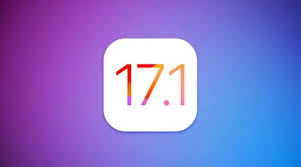
苹果公司在近期发布了ios/ipados17.1正式版,此次更新带来了多项新功能和改进,旨在提升用户体验和系统的稳定性。以下是本次更新的详细功能总览。airdrop互联网传输ios/ipados17.1引入了airdrop互联网传输功能。当两台设备超出蓝牙或w
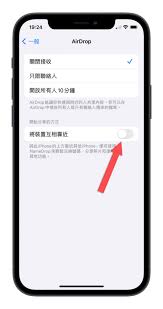
在科技日新月异的今天,苹果公司的ios系统一直是智能手机操作系统的标杆。然而,每次重大更新都会带来一系列新的挑战和问题,其中ios17升级后用户反映无法接受“隔空投送”(airdrop)功能就是其中之一。本文将深入探讨这一问题,并提供一些实用的解决方案,帮助您
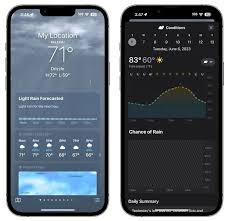
苹果公司在2023年发布了ios17的首个开发者预览版更新,其中不仅带来了系统级的改进,如增强锁屏个性化,还对原生应用进行了优化,特别是天气应用。本文将详细介绍ios17天气应用在用户界面、功能以及用户体验方面的改进。回顾昨日天气情况在ios16系统中,用户只
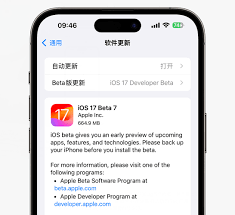
随着苹果公司不断推动移动设备操作系统的发展,ios/ipados17beta7的推出为用户提供了更多改进和新功能。这次更新不仅修复了先前版本中的许多问题,还引入了一些新的特性,旨在提升用户体验。本文将帮助您全面了解ios/ipados17beta7的更新内容及